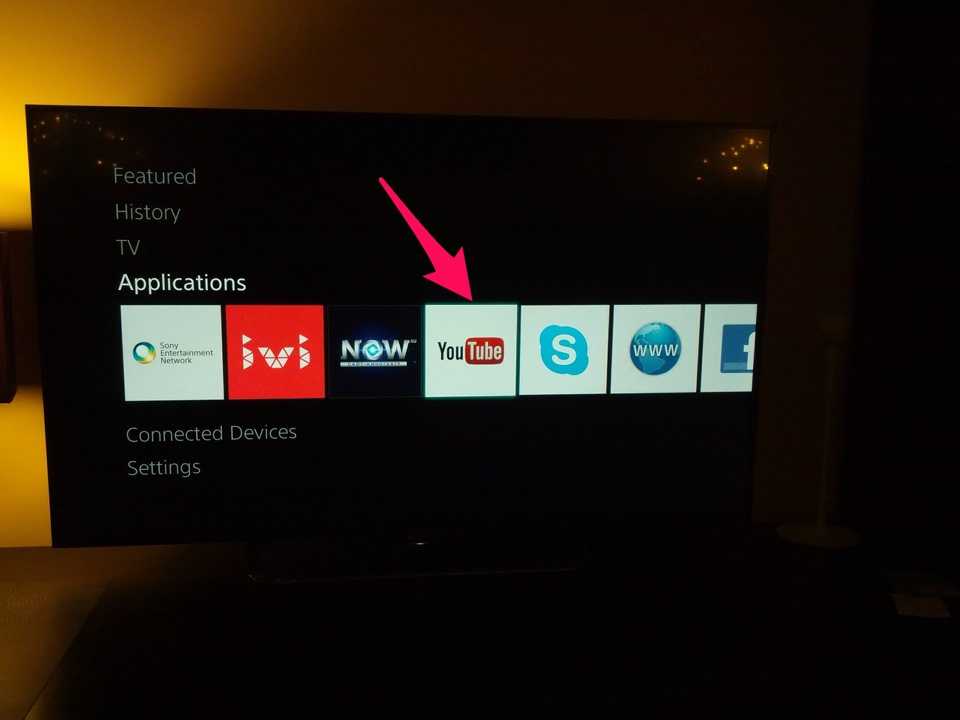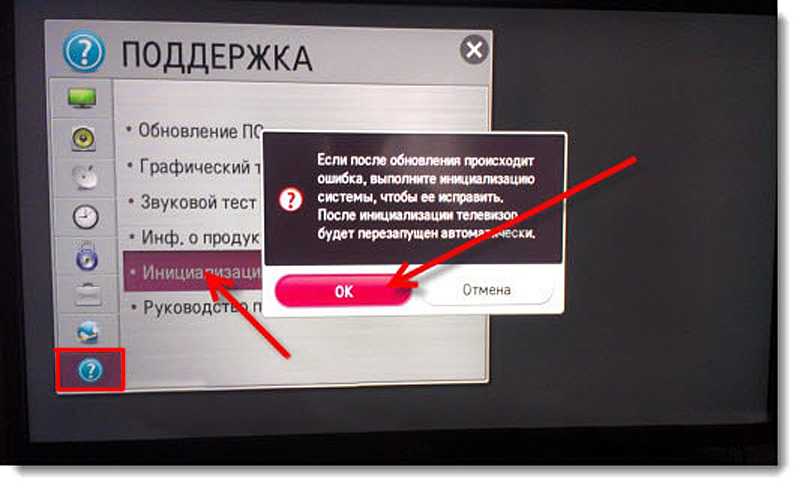Сброс настроек до заводских
Если предыдущий способ не помог вернуть работоспособность приложения, попробуйте обнулить заводские настройки. В некоторых случаях этот метод является самым эффективным и способен помочь решить проблему.
- Войдите в меню настроек и параметров системы.
- Найдите строку «Поддержка».
- Кликните и запустите процесс инициализации персональных данных.
- Появится предупреждение о предстоящем сбросе настроек устройства, подтвердите выбор.
- Дождитесь успешного завершения процесса.
- Теперь нужно заново открыть Youtube и войти в личный кабинет, введя логин и пароль.
Стоит помнить, что откат системных настроек приведет к удалению всех данных пользователя из памяти телевизора. Что касается преимуществ, они очевидны: не придется вручную обновлять приложения, система все сделает самостоятельно.
Всё о гарантии на телевизор Samsung
Причины неполадок
Возможно, каждый пользователь сталкивался с этой проблемой. Стоит рассмотреть несколько видов неполадок, попробовать выявить возможные причины.
Не загружается
Причинами неисправностей могут быть:
- ошибка приложения;
- технический сбой сервиса;
- изменения в подаче видеосигнала;
- несовместимость с моделью ТВ.
![]()
Ошибки воспроизведения
Причины, по которым YouTube не показывает видео:
- временные технические работы на сервисе, из-за чего видео может медленно загружаться или не воспроизводиться, вообще;
- удаление программы из официального магазина приложений;
- требуется обновление программы или прошивки телевизора;
- большое количество данных в памяти;
- загруженность процессора ТВ-приемника;
- низкий сигнал интернет-соединения.
![]()
Если YouTube не работает на телевизоре Samsung Smart TV, то не нужно паниковать. Для устранения неполадок сперва необходимо использовать простой метод. Нужно удалить приложение и установить его еще раз. Алгоритм действий таков:
- зайти в Play Market и в каталоге «Мои приложения» выбрать YouTube;
- кликнуть по иконке и нажать клавишу «Удалить»;
- после деинсталляции необходимо нажать кнопку «Обновить».
![]()
![]()
А также для телевизоров Samsung Smart TV есть еще одна программа для просмотра видеохостинга. Для этого необходимо в настройках ТВ активировать YouTube Activate:
- одновременно открыть настройки телевизора и YouTube;
- выбрать пункт «Связать устройства»;
- ввести код;
- в настройках YouTube выбрать раздел «Подключенные телевизоры» и заново ввести код активации в строке «Новый телевизор»;
- чтобы подтвердить действия, нажать клавишу «Добавить».
![]()
![]()
Если приложение по-прежнему не загружается или выдает ошибку, нужно выполнить очистку кэша:
- на телевизоре открыть раздел Home;
- в настройках кликнуть по пункту «Приложения» и из списка выбрать YouTube;
- нажать на пункт «Очистка данных» и подтвердить кнопкой «ОК».
Причиной неисправностей может быть то, что программа была предварительно отключена. Для запуска YouTube нажать кнопку «Включить» и подтвердить действия кнопкой «ОК».
![]()
В крайнем случае нужно выполнить сброс настроек телевизора. Порядок действий для телевизора Samsung Smart TV:
- в меню выбрать пункт «Поддержка»;
- откроется окно, где надо кликнуть по строке «Сброс настроек»;
- телевизор запросит код, по умолчанию защитный код — 0000;
- после ввода кода подтвердить действия, нажав «ОК».
![]()
Как установить Ютуб на Смарт ТВ Самсунг
Тут все просто:
- убедитесь, что подключены к интернету;
- зайдите фирменный магазин;
- в строке поиска напишите «YouTube».
- нажмите «Скачать» и подождите установки программы.
Если не работает youtube, то можно попытаться обновить установленную программу, но в ряде случаев положительных изменений это не принесет. Владельцам Смарт ТВ поможет в решении проблемы приложение Video TV Cast.
Его особенность состоит в том, что:
- оно работает без торможения и вылетов на всех моделях Samsung Smart TV, выпущенных компанией в период с 2010 до 2021 года;
- позволяет воспроизводить не только Ютуб, но и любые другие страницы;
- запускает любые видео пользователя.
Приложение можно установить также на смартфон или планшет этого производителя.
После этого в приложении, установленном на телевизоре или мобильном устройстве, нужно перейти по адресу сайта, где требуется воспроизведение видео.
Если программа установлена на смартфоне или планшете, то после перехода на сайт можно одним нажатием отправить выбранное видео непосредственно на телевизор.
![]()
Также, используя TV Cast на Смарт ТВ можно входить непосредственно на youtube, авторизироваться на сайте и получать доступ к личной библиотеке видео, подпискам и интересным каналам.
Процесс установки и настройки:
- подключить телевизор к Интернету (для этой цели нужно использовать WI-FI адаптер или сетевой кабель;
- произвести установку приложения;
- запустить его и использовать все функциональные возможности.
Если используется сетевой кабель, то дополнительно придется обжать его с двух сторон.
Способы просмотра видео на Youtube
![]()
Совсем недавно использовать YouTube можно было на небольших устройствах — на телефонах и планшетах. Сейчас предлагается в современных моделях. Существует несколько вариантов воспользоваться YouTube на телевизоре. Если на экране иконка утилиты пропала, тогда воспользуйтесь дополнительным гаджетом планшетом или компьютером. Подключите устройство к домашнему интернету, и откройте приложение. Найдите кнопку, которая позволяет перевести экран с устройства на телевизор. Обладатели Самсунг Смарт ТВ скачивают программу напрямую. Однако чаще всего, в таких моделях приложение автоматически установлены. Ещё один вариант воспользоваться приставкой. Она поможет воспроизвести картинку на экран. Предварительно подключите устройство к домашнему Wi-Fi. Заходите в программу и пишите в поиске запрос, нажимаете кнопку Play. Видео готово к просмотру.
Почему не включается Ютуб на телевизоре Samsung Smart TV
Ранее, до 2012 года на аппаратах размещалась официальная программа Youtube, но теперь просмотр осуществляется исключительно с браузера при подключении телевизора в режиме компьютерного экрана, а также через специальные приложения, скачанные с официальных магазинов. Поэтому первой причиной отсутствия доступа к ютубу может быть в обновлении системы. Если вы самостоятельно перепрошили систему или она обновилась автоматически, скорее всего, ваше устройство больше не поддерживает самостоятельный показ роликов на ютубе – вам придется скачать стороннее приложение.
![]()
Также причиной может быть программный сбой в приложении или прекращение поддержки магазином приложения. Такая причина встречается в девайсах, выпущенных после 2012 года.
Что делать, если YouTube пропал?
Причиной того, что видеохостинг пропал с телевизора, скорее всего, является прекращение поддержки для устройств, выпущенных раньше 2012 года. А также YouTube может просто исчезнуть из панели задач, и вернуть его будет невозможно. Для того чтобы продолжать пользоваться приложением, нужно скачать неофициальную версию.
Это можно сделать следующим образом:
- на компьютер скачать аналог-программу YouTube;
- приложение необходимо разархивировать и сохранить на флешке в папке с названием YouTube;
- вставить флешку в USB-разъем на телевизоре, предварительно отключив его;
- включить ТВ и зайти в раздел Smart Hub;
- в списке доступных программ высветится виджет YouTube.
![]()
Еще одним способом просмотра YouTube является специальное приложение для телевизоров Samsung Video TV Cast. А также понадобится телефон или планшет. Video TV Cast для телевизора нужно предварительно скачать в Samsung Apps. Затем с телефона или планшета необходимо зайти в Play Market и найти программу Video & TV Cast Samsung TV-HD Movie Streaming. После установки на телефоне высветится окно, где нужно принять условия и нажать на галочку. Для сопряжения устройств выполняется следующий ряд действий:
- в приложении на смартфоне открыть пункт 2 и записать IP-адрес;
- после запуска приложения на ТВ появится строка Enter IP address, где нужно ввести цифры;
- после ввода адреса на телефоне нажать «ОК»;
- при удачном соединении синий значок сменит красный;
- на телефоне в строке search term ввести YouTube и нажать «Перейти»;
- на портале YouTube ввести логин и пароль от аккаунта;
- выбрать любое видео;
- в нижней части экрана появится ссылка, по которой нужно кликнуть;
- видео появится на экране телевизора.
![]()
![]()
![]()
Почему не работает Мегого на телевизоре Самсунг
У пользователей умных телевизоров Samsung часто бывают неисправности в работе Мегого. Обычно это связано с глюком приложения, редко проблема заключается в самом телевизоре. Если мegogo перестает работать или зависает, проверьте функционируют ли другие приложения. Если они работают, значит проблема в самом видеосервисе.
Ошибки Megogo сопровождаются:
- появлением черного экрана – самая распространенная проблема для телевизоров Самсунг;
- программа зависает;
- нельзя войти в приложение;
- приложение «выкидывает» пользователя и выдает системную ошибку.
Для уменьшения риска возникновения проблем необходимо проводить регистрацию по мере установке приложения, следуя инструкции. То есть сначала нужно загрузить Мегого через магазин, затем авторизоваться и потом уже устанавливать остальные настройки.
Почему не работает Ютуб на телевизоре Самсунг смарт тв: причины
Чтобы решить любую проблему, нужно разобраться в причинах. Задаетесь вопросом: «Почему на телевизоре Самсунг не работает Ютуб?». Предлагаем список самых вероятных причин:
- обычный сбой приложения или устройства;
- программа удалена с магазина, поэтому автоматически уничтожается на телевизоре;
- временные работы в программе, которые приводят к медленному воспроизведению видео;
- изменения в подаче видеосигнала;
- несовместимость с моделью телевизора. В более старых моделях функция отсутствует.
Программа отказывается работать с моделями телевизоров «младше» 2012 года. При помощи дополнительных девайсов обойти ограничения не получится.
Общие рекомендации по устранению проблем с приложением Megogo
Часто ответом на вопрос «Почему не работает megogo на телевизоре» является проблемы со скоростью и стабильностью интренет-соединения. Чтобы удостовериться в этом нужно раздать wi-fi через мобильный телефон и проверить работу приложения. Нужно определить скорость интернет-соединения с помощью сайта test.megogo.ne, она должна быть не ниже 10 Мб/с.
Если с интернетом все нормально, повторите следующие рекомендации.
Проверьте наличие всех обновлений программного обеспечения через настройки устройства.
Для переустановки приложения зайдите в магазин: для телевизоров Samsung через Samsung Apps, LG – магазины LG Content Store или LG Smart World, Sony – Sony Select или Opera tv, Philipps -App Gallery. Скачайте программу.
Часто перезагрузка устройства является решением проблемы. То есть выключите телевизор, выдернете шнур из сети, подождите несколько секунд.
Если ошибки возникают из-за программных сбоев телевизора, то вы можете решить данную проблему самостоятельно. Однако, если сбои возникают из-за неисправности самого устройства, то есть «железа», необходимо обратиться в специализированные сервисы.
Обновления Мегого могут стать еще одной причиной возникновения ошибки. Информация обо всех доступных обновлениях и нововведениях в приложении появляется на сайте megogo.net.
Как исправить проблему
Если приложение Youtube пропало в панели задач, вернуть его будет невозможно, так как в случае с устройствами, выпущенными ранее 2012 года, решение прекратить их поддержку исходило от самого сервиса Google.
Если приложение сохранилось в меню, но у вас не получается авторизоваться в нем, скачайте неофициальную утилиту. Сделать это можно таким образом:
- установите на свой компьютер приложение – аналог ютуба;
- разархивируйте приложение и сохраните на флешке в папке под названием Youtube;
- флешку с папкой вставьте в USB-разъем на устройстве, отсоединив предварительно от него все другие девайсы;
- включите телевизор и сразу же откройте программу Smart Hub;
- теперь в списке доступных приложений вы увидите иконку ютуба.
![]()
Альтернативные способы просмотра Youtube на телевизоре
Если по каким-либо причинам вам не помог первый способ, попробуйте использовать альтернативный. Он не такой простой в использовании, но не менее эффективный.
- Установите специальную утилиту для переключения изображения на телевизор с других устройств – для телевизоров Samsung это Video TV Cast;
- подключите к телевизору планшет или телефон, вместе с телевизором подключите устройство к беспроводной сети;
- на стороннем устройстве активируйте функцию трансляции сигнала, на экране мобильного или планшета появится IP. Перенесите его на ТВ-устройство.
Готово! Теперь вы можете открыть видеохостинг и смотреть его через телевизор.
Вы также можете просматривать ролики с ютуба, если на вашем телевизоре имеется браузер. Просто зайдите на сайт, авторизуйтесь и просматривайте любимые ролики с большого экрана.
![]()
Media Station X – идеальное решение, если не получается возобновить Youtube
Утилита кроссплатформенная, то есть разработана под все популярные телевизионные операционные системы. Отличие в том, что Youtube будет запускаться не как отдельное приложение, а открываться с внешнего источника. Что самое приятное, приложение официальное и не отличается от того, что использовали раньше.
Установка делается стандартным образом через приложение-магазин на телетехнике:
- для Samsung Smart TV – Samsung App или просто Apps;
- на LG магазин называется LG Store или LG Content Store;
- на Android TV (Xiaomi, Sony, Philips, Ergo и много других) есть известный многим магазин Play Market.
После установки и запуска MSX кликните на пункт «Settings», выберите «Start Parameter», нажмите «Setup».
![]()
Введите источник «web.fxml.ru», снизу справа нажмите на галочку.
![]()
Чтобы каждый раз не задавать адрес, кликните «Yes».
![]()
Приложение перезапустится, слева будет пункт «DStore». Это магазин, внутри которого можно найти много интересных сервисов. Там же находится Ютуб.
Чтобы удобнее было работать с Media Station X, поместите приложение в начало списка в меню Smurt Hub.
Что делать, если пропал Youtube
Пропажа приложения характерна для устаревших Smart TV любых марок.
На старых, выпущенных до 2012, сервис перестал поддерживаться. После запуска пользователи стали видеть уведомление на черном фоне «Приложение больше не поддерживается» или похожую надпись.
![]()
Нередко приложение совсем пропадает. То есть ранее значок был, а сейчас отсутствует. Следовательно, запустить видеохостиг не получается.
Если телевизор действительно устаревший, то пользоваться на нем оригинальным приложением больше невозможно. Разработчик рекомендует обновить телевизор, т. е. купить новый современный аппарат, или подключить внешнюю Smart-приставку.
А вот когда телевизор по качеству изображения вас устраивает, то приобретать новую технику нет смысла. Это ударит по карману, да и только ради Youtube тратить большие деньги нет смысла.
К тому же если в будущем телевизор снова устареет или перестанет обновляться разработчиком, придется приобретать новый. С приставкой такая ситуация тоже может произойти. Но, согласитесь, что потратить 3 тысячи для получения всех современных возможностей намного проще, чем отдать 20-30 тысяч за более или менее нормальный ТВ-приемник.
Есть способ смотреть Ютуб на телевизоре и без трат. Рассмотрим, как вернуть Ютуб другими способами.
Если говорить про подключение внешних устройств, то можно:
- транслировать Ютуб на телевизор через телефон;
- смотреть через компьютер по беспроводной трансляции;
- подключить телефон к телевизору через HDMI-кабель.
Если телевизор новой модели
Пропасть приложение может только в случае каких-либо проблем с ОС телевизора. Например, Ютуб регулярно обновлялся, а телевизор перестал. Следовательно, могла появиться несовместимость прошивки и Youtube. В таком случае требуется обновить ПО через настройки телевизора.
Иногда, наоборот, очередное обновление программного обеспечения Smart TV создает проблемы. Тогда нужно дождаться выхода новой версии прошивки и обновиться еще раз. Разработчики, как правило, сразу узнают о проблемах и устраняют их. Поэтому постоянно нужно обновлять телевизор.
![]()
Можно еще сбросить телевизор до заводских настроек, но это собьет все произведенные ранее установки, удалит приложения и данные. Лучше дождаться выхода очередного обновления и выполнить установку. Затем можно попробовать установить Youtube через магазин телевизора.
Если же Ютуб не является системной утилитой, вшитой в прошивку, то пропадание может случиться независимо от модели и года выпуска телевизора. Тогда стоит попробовать вернуть приложение повторной установкой. Для этого зайдите во встроенный магазин на телеприемнике, найдите Youtube и инсталлируйте. После, если нет неполадок в системе, несовместимостей, то значок сервиса вновь появится.
Что делать, если на телевизоре Самсунг перестал работать Ютуб
На Смарт Тв Самсунг не работает Ютуб? Для устранения нужно понять почему остановлена работа. Возможно пропал звук или нет изображения. Пропал интернет или простой заглючила система. Определить сразу не удастся. Для начала попробуйте перезагрузить и снова установить ее. Если проблема не решается, возможно устройство устарело и не может поддерживать работу. В таком случае смотрите видео через браузер. Для этого в строке поиска напишите YouTube. Перед Вами откроется специальная версия приложения. Делайте запрос и наслаждайтесь просмотром программ, сериалов или кино. Такой способ не совсем удобен, однако доступен любому устройству. Перепробовали все способы и не знаете что делать? Обратитесь в сервисный центр. Оператор подскажет какие действия необходимо произвести. Однако прежде всего, попробуйте устранить поломку самостоятельно.
Как настроить приложение?
Настроить приложение на телевизорах Samsung Smart TV очень просто. Если по каким-то причинам приложение не включено в «начинку» телеприемника, его нужно скачать. Порядок действий установки и настройки:
- убедиться в наличии интернет-соединения;
- зайти в официальный магазин приложений через меню;
- в строке поиска задать название программы;
- нажать «Скачать»;
- дождаться завершения процесса установки.
![]()
После установки приложение появится в списке доступных программ. Для запуска нужно кликнуть по виджету YouTube и ввести свой логин и пароль для входа. После этого можно просматривать любимые видеоролики.
Таким образом, все неполадки с работой YouTube можно исправить различными способами. Даже в том случае, когда программа исчезла из доступных приложений, можно восстановить доступ посредством сторонних приемов. Если следовать правильному алгоритму действий, то настроить YouTube сможет даже начинающий пользователь.
![]()
![]()
О том, что делать если приложение YouTube не работает на телевизоре, смотрите далее.
Установка на другие модели телевизоров со Смарт ТВ
Проблема с исчезновением или значительным ухудшением работы видеохостинга отмечаются на Sony smart tv, а также Sony bravia и на телевизоре Philips, различных ТВ приставках.
Для них не подходит утилита Video tv cast, но разработаны другие способы устранения неприятной ошибки. Одной из программ, способных запустить работу Ютуба, является приложение ForkPlayer (распространяется бесплатно).
Его потребуется скачать на устройство и запустить двойным кликом. После этого на главном экране программы появятся знакомые буквы «YouTube». После перехода в меню пользователю становятся доступны:
- поиск нужного видео по названию в поиске;
- поиск плейлистов;
- поиск каналов, на которые оформлена подписка или известно их название.
Имеется удобная возможность, позволяющая добавлять неограниченное количество каналов в избранное. На начальной странице можно просматривать список видео, находящихся на данный момент в тренде.
Смена DNS
Если переустановка приложения, сброс и обнуление настроек не помогли, то еще одним способом заставить Megogo работать является смена системы доменных имен, сокращённо DNS. Она представляет собой телефонную книгу, которая соединяет название сайта с его числовым адресом.
Для смены DNS на телевизорах Самсунг перейдите во вкладку «Параметры»-«Сеть»-«Состояние сети». Затем проверьте настройки сети и наличие интернет-соединения. Выберите «Настройки IP» — «Настройка DNS». В открывшемся окне напишите «8.8.8.8» и нажмите на кнопку «Ок».
Смена DNS – не лучший вариант устранения ошибок в Мегого. Так как большинство пользователей сообщают, что после завершения смены возникают проблемы с другими приложениями.
Решение проблемы с подключением телевизора или приставки к интернету
Для всех остальных владельцев телевизоров от известных брендов (Samsung, LG, Philips, Sony и т.д.), в которых поддержка YouTube никаких сомнений не вызывает, предлагаю проделать следующие шаги. Для начала, исключить ошибки с подключением ТВ к интернету.
Прежде всего, вытащите из розетки сетевой шнур на полминуты, чтобы полностью обнулить оперативную память телевизора. Часто самые простые действия позволяют решить огромное количество проблем
![]()
Проделайте то же самое с wifi роутером — его достаточно просто перезагрузить или выключить кнопкой на корпусе
![]()
Если при использовании YouTube на экране отображается ошибка подключения к сети, то проверьте, чтобы на роутере горел индикатор Интернета и WiFi, и он действительно работал на том же ноутбуке или компьютере
![]()
В случае, когда с интернетом на других устройствах все «ОК», то попробуйте просто зайти в настройки Андроид
![]()
И переподключиться к своей WiFi сети
![]()
Также дополнительно можно зайти в расширенные сетевые параметры
![]()
И вручную указать:
- IP адрес телевизора. Он будет зависеть от IP роутера. Например, если у маршрутизатора IP 192.168.1.1, то для ТВ можно задать 192.168.12.1
- Шлюз — это IP самого роутера, обычно 192.168.1.1 или 192.168.0.1
- DNS сервера — можно использовать от Google, 8.8.8.8 и 8.8.4.4
Можно ли вернуть YouTube, если он пропал
Восстановить пропавший с панели инструментов официальный виджет невозможно. Южнокорейский производитель официально отказался от поддержки устаревших устройств. Из-за этого вернуть Ютуб у вас не получится. Впрочем, можно смотреть видео и прямые трансляции через браузер. Сброс пользовательских настроек и перепрошивка не помогут восстановить корректную работу приложения.
![]()
Если иконка «клиента» пропала на телевизоре Самсунг, можно пойти другим путём. Речь идёт об установке неофициального приложения. Сделать это можно, придерживаясь простой пошаговой инструкции:
- Скачайте и установите на телевизор приложение-аналог You Tube.
- Распакуйте загруженный на ПК архив на флешку, назовите папку You Tube.
- Подключите флешку в USB-разъём телевизора, предварительно отключив технику.
- Включите телевизор, а потом сразу запустите Smart Hub.
- В списке доступных виджетов появится новая иконка – You Tube.
Это приложение было разработано специально для владельцев телевизоров, которые были выпущены до 2012 года.
Причина №3 – драйвер графического адаптера
Еще одной причиной, по которой может не работать видео на YouTube является неполадка драйвера видеокарты. Иногда драйвера “слетают” после обновления операционной системы, работы вирусов, повреждения системных файлов. Для исправления проблемы необходимо обновить или переустановить драйвер видеоадаптера.
![]()
Как это сделать? Раньше нужно было знать точную модель видеокарты, качать драйвер с офф. сайта и устанавливать его. Сейчас существуют удобные инструменты для работы с драйверами, например DriverPack Solution. Эта программа сама определит, какие драйвера нужно обновить, какие установить, создаст точку восстановления и установит все в автоматическом режиме. У нас есть подробное руководство по работе с DriverPack Solution.
Cброс настроек Smart Hub
Еще одним способом устранения проблемы может стать сброс настроек Smart Hub – сервиса, через который доступны все дополнительные функции Вашего умного устройства: приложения, магазин, браузер, поиск. Его сброс позволит удалить неиспользуемых приложения, ненужные файлы, очистить память.
Важно перед сбросом настроек найти на задней панели телевизора заводскую наклейку и убедится, что устройство сертифицировано на территории нашей страны. Если устройство сделано не для России, сброса оно может заблокироваться
Для сброса настроек в телевизорах Самсунг Смарт ТВ перейдите в раздел «Параметры» — «Поддержка». Затем выберите кнопку «Самодиагностика» и нажмите на «Сброс Smart Hub». Для осуществления данной функции нужно ввести пин-код. Если Вы его не меняли, то код по умолчанию: 0000.
Сброс займет некоторое время, когда он закончится необходимо перейти на главный экран, нажать на магазин Apps. Затем на экране появится информация о начальных настройках приложения, нажмите кнопку «Ок». Примите условия пользовательского соглашения, сразу начнется загрузка всех дополнений. Время загрузки зависит от скорости интернета.
Причина №1 – интернет соединение
Как и любой другой онлайн ресурс, YouTube требует стабильного и быстрого интернет соединения. Проблемы с подключением к сети могут привести к притормаживанию видео, или его остановке. Зайдите на любой другой сайт и посмотрите, есть ли подключение, и насколько быстро загружаются страницы. Если у вас пропал Интернет, попробуйте перезагрузить роутер, компьютер, позвонить провайдеру. Использование VPN сервисов также влияет на стабильность подключения и скорость передачи данных.
Последнее время большинство просмотров на YouTube совершаются с мобильных устройств. Скорость мобильного интернета часто падает, потому возможны проблемы с отображением видео. Но в YouTube и об этом позаботились, предоставив пользователю возможность выбирать, в каком качестве смотреть ролики.
![]()
Чем ниже качество видео – тем ниже требования к подключению. Попробуйте уменьшить качество видео до 420p, или 360p. Если уж совсем все плохо – 144p. Кстати, многие так делают для экономии мобильного интернет-трафика. Чтобы видео не останавливалось каждые несколько секунд/минут – поставьте его на паузу и подождите некоторое время. Серая полоска проигрывателя показывает загрузку видео в кэш, что позволит беспрерывно посмотреть ролик.
Причина №2 – браузер
Если с интернетом все хорошо, второй в списке подозреваемых это браузер – Chrome, Firefox, Opera или Edge. Все современные браузеры имеют функционал для просмотра видео на большинстве Интернет ресурсов.
Обновление
Раньше для корректной работы ютуба требовался плагин Flash Player, но позже сервис отказался его поддерживать, разработав новый плеер на HTML5.
HTML5 поддерживается всеми новыми версиями браузеров. Если вы давно не обновляли браузер – самое время это сделать. Скачайте и установите последнюю версию, и, скорее всего, видео на YouTube заработает, а серфинг в интернете станет удобнее и безопаснее.
Очистка временных файлов
Не работает видео на YouTube в Google Chrome? Запустите его в другом браузере, например Firefox. Если проблема появляется только в одном браузере, необходимо почистить куки и кэш. Каждый браузер имеет инструменты для очистки Cookies и Cache. Также можно воспользоваться CCleaner.
В Chrome зажмите комбинацию клавиш Ctrl+Shift+Del, поставьте галочки как на скриншоте, и запустите очистку. В Firefox необходимо зайти в Настройки и в разделе Приватность и Защита найти подраздел История. С помощью галочек отметьте кэш и куки, выберите период и нажмите “Очистить”.
![]()
Мы не рекомендуем пользоватся браузерами с плохой репутацией, например Комета или Амиго. Наоборот, если вы заметили их на своем ПК – удаляйте. Кстати, у нас есть статья по удалению Амиго.
Изменение настроек
Неправильные настройки браузера тоже могут оказать влияение на проигрывание видео на Ютубе. Возможно в вашем браузере отключен JavaScript – главная технология интерактивных веб-сайтов. Откройте настройки Chrome, найдите раздел “Конфиденциальность и безопасность” и в “Настройках контента” проверьте, что поддержка JavaScript, изображений, звуков и Flash включена.
![]()
Иногда проблема возникает из-за аппаратного ускорения в браузере. Откройте окно параметров Chrome, прокрутите в самый низ, и уберите флажок напротив “Использовать аппаратное ускорение”. Перезагрузите браузер. Если у вас нет времени и желания проверять настройки – можете сбросить их к стандартным. Это последняя опция на странице настроек Chrome.
Ошибка 400 в Ютубе на телевизоре Самсунг
Ошибка 400 — наиболее распространённая причина сбоя. По официальным данным ошибка возникает в случае проблем с сетью. Но на практике пользователи отмечают сбой в случае засоренного кэша и проблем с аккаунтом для входа. Поэтому, чтобы избавиться от проблемы, попробуйте очистить папку загрузки. Избыточное количество данные влечёт за собой сбои в программах и прочие неурядицы. Очистка нужна в случае торможения в процессе видеопросмотра. Чтобы удалить кэш:
- в настройках смартфона откройте папку «Приложения;
- в списке найдите название «YouTube»;
- пролистайте до конца и нажмите на кнопку «Очистка.
В случае устаревшей версии рекомендуется полное обновления. Делается это в электронном магазине Play Market. Для этого нужно:
- проверить подключен ли смартфон к мобильному или домашнему интернету;
- войти в Плей Маркет и нажать на кнопку «Мои игры»;
- чтобы сделать обновления всех доступных виджетов, выбираете «Обновить все»;
- проверяете успешно ли прошла процедура.